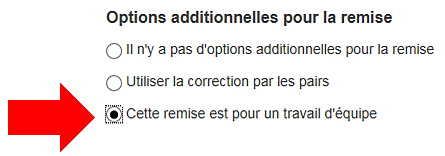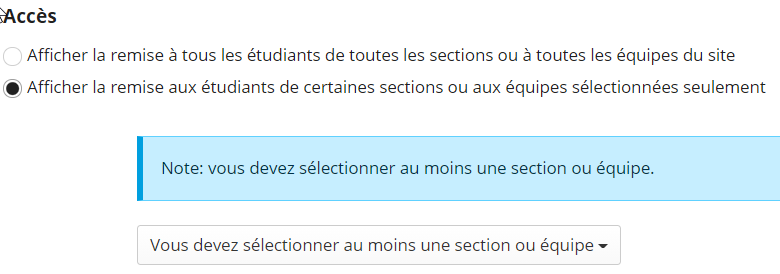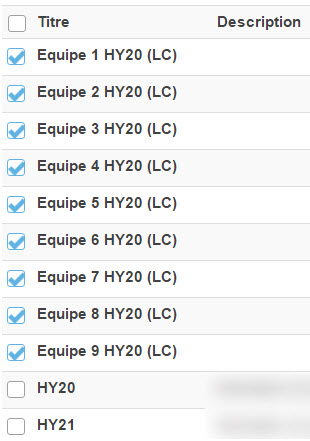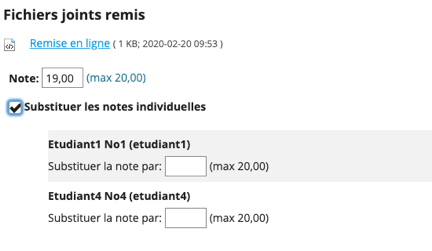Remise de travaux - Travaux en équipe
Dans cette page :
- Qu'est-ce que la remise par équipe?
- 1 - Créer des équipes dans mon site de cours
- 2 - Créer une remise de travaux par équipe
- 3 - Corriger une remise de travaux par équipe
Qu'est-ce que la remise par équipe?
La remise de travaux par équipe permet à l'enseignant de demander à ses étudiants de remettre des travaux en équipe dans l'outil Remise de travaux.
Du côté des étudiants, la remise par équipe a les effets suivants:
- N'importe qui dans l'équipe peut faire la remise.
- Si un étudiant enregistre un brouillon dans remise de travaux, les autres membres de son équipe peuvent le voir.
- Le nombre de remises permises s'applique comme pour les remises individuelles, ainsi, s'il y a une seule remise permise et qu'un étudiant fait la remise, ses coéquipiers ne pourront pas faire de remise supplémentaire pour l'équipe.
- Tous les coéquipiers voient la remise faite par un membre de leur équipe.
- Tous les coéquipiers voient la rétroaction de l'enseignant fait pour son équipe.
Du côté de l'enseignant, la remise par équipe a les effets suivants:
- L'enseignant voit la liste de chacune de ses équipes et pour chacune le statut (non remis, remis, corrigé).
- La correction suit les mêmes étapes que pour les corrections individuelles. On peut comme pour les corrections individuelles télécharger en un seul fichier (.zip) tous les travaux.
Une fois la rétroaction et la note retournées aux étudiants, tous les membres de l'équipe y ont accès.
1- Créer des équipes dans mon site de cours
Pour utiliser cette fonctionnalité, vous devez préalablement créer des équipes dans votre site de cours.
Accédez à la page Gérer les groupes pour savoir comment ajouter des équipes à votre site de cours.
Assurez-vous que les étudiants ne sont inscrits que dans une seule équipe. Cependant, l'enseignant de la section sera automatiquement inscrit par le système dans chaque équipe de sa section. Il ne pourra pas se désinscrire. Ceci est fait pour des raisons techniques. L'inscription de l'enseignant dans l'équipe n'aura aucun impact sur la publication et la correction du travail.
Attention, seuls les rôles Instructor s'ajoutent aux équipes. Les rôles Coordinator-Instructor ne s'ajoutent pas aux équipes (Leur accès de coordonnateur leur donne accès à tout le site et à toutes les sections ; ils n'ont donc pas besoin d'être ajoutés aux équipes pour les voir).
2- Créer une remise de travaux par équipe
Pour créer une remise pour un groupe, les étapes sont les mêmes que pour créer une remise de travaux individuelle.
Dès qu'un site de cours contient des équipes, cochez l'option Cette remise est pour un travail d'équipe qui apparaît dans la section Options additionnelles pour la remise du formulaire de création de remise de travaux.
Par défaut, c'est l'option Il n'y a pas d'options additionnelles pour la remise qui est sélectionnée.
Par défaut, dans la rubrique Accès (un peu plus haut dans la page), le choix est Afficher la remise à tous les étudiants de toutes les sections ou à toutes les équipes du site.
Lorsque vous sélectionnez l'option Cette remise est pour un travail d'équipe, la sélection change automatiquement pour Afficher la remise aux sections/équipes sélectionnées seulement.
Vous devrez ensuite déterminer quelles équipes pourront remettre le travail en cochant leur nom à partir du tableau qui les affiche:
Attention de seulement cocher vos équipes et PAS votre section (ex: HY20) ou les équipes d'un autre enseignant. Comme il y a possiblement un autre enseignant dans le site qui a accès à vos équipes, il est important de clairement les identifier (ex: avec le nom de votre section ou vos initiales).
3- Corriger une remise de travaux par équipe
La correction d'un travail par équipe se fait exactement de la même manière que la correction d'un travail remis individuellement.
Pour plus de détails, consultez la page Corriger ou retourner un travail.
NOTE: Il est possible d'individualiser la notation des étudiants de l'équipe. Pour ce faire, allez dans remise de travaux> corriger> sélectionner le travail à corriger> fichier joints remis.
Une fois le travail retourné à l'étudiant, tous les membres de l'équipe peuvent voir la rétroaction ainsi que la note.